手順 5「外部IDP認証、モバイルアプリをご利用の場合」
以下の順序のとおり設定変更を進めてください。
異なる順序で設定されますと、シングルサインオンが正常に動作しない可能性があります。
【1】外部IDP連携の設定変更
SAML認証の設定変更と同時に、外部IDP連携設定のIDプロバイダー内の設定変更が必要となります。
設定は6月14日(金)から7月15日(月)までの期間中に、お早めのご対応をお願いいたします。
「https://portal.trustlogin.com/」からログインし、下記3点を変更してください。
| 変更前 | 変更後 | |
|---|---|---|
| EntityID | skuid-saml-sp | trustlogin-saml-sp |
| Assertion Consumer Service URL | https://portal.sku.id/saml/acs | https://portal.trustlogin.com/saml/acs |
| Single logout URL | https://portal.sku.id/saml/logout | https://portal.trustlogin.com/saml/logout |
※(新)の付くマニュアルをご参照ください。
【上記設定変更後にご対応ください】
ご利用の企業IDのメンバーがログインするURLを「trustlogin.com」に強制することができます。ただし、ログイン時に「企業ID、メールアドレスを保存」を利用して、「アカウントの選択」画面を経由する必要があります。
「管理ページ」>「設定」>「ログインURL切り替え」へ進み、「ログインURLに「trustlogin.com」を利用する。」をオンにし、保存をします。
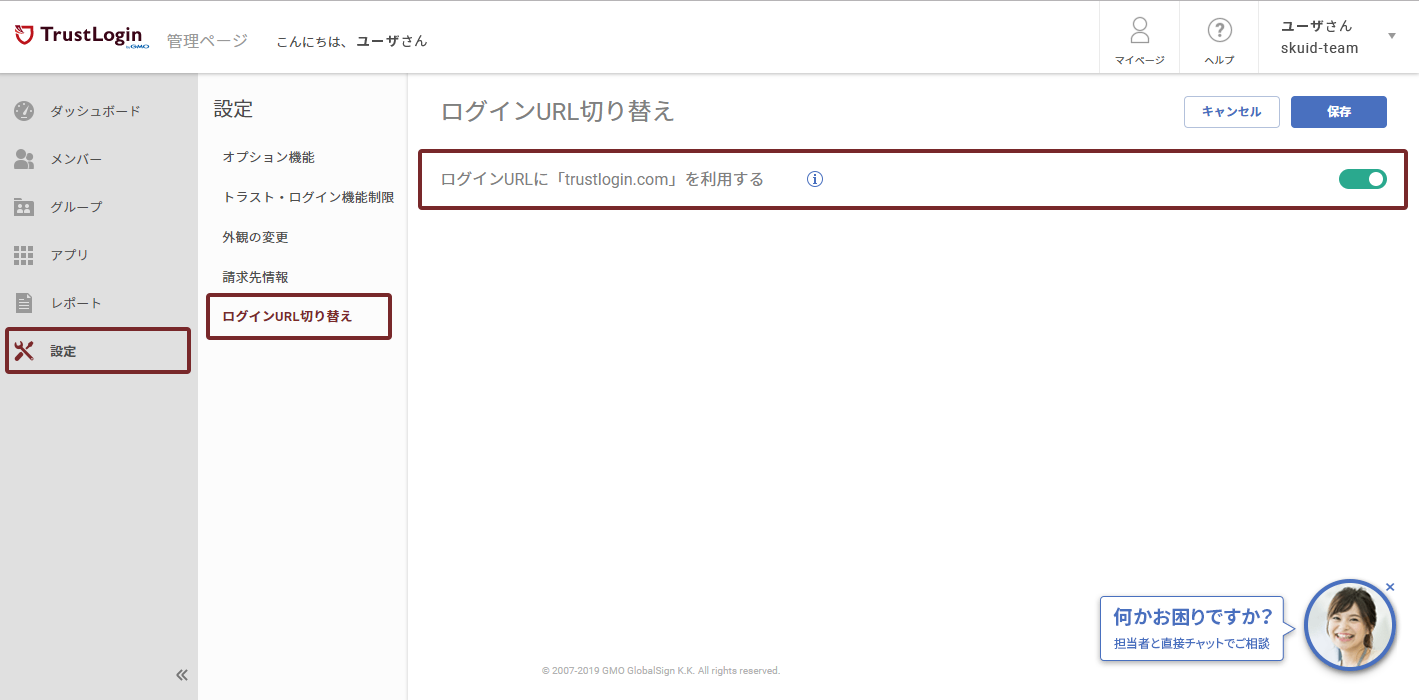
オンに設定した場合、メンバーがログインの際に「sku.id」のログインURLであっても「アカウントの選択」の画面でアカウントを選択すると、遷移したログインURLが自動的に「trustlogin.com」に変更されます。
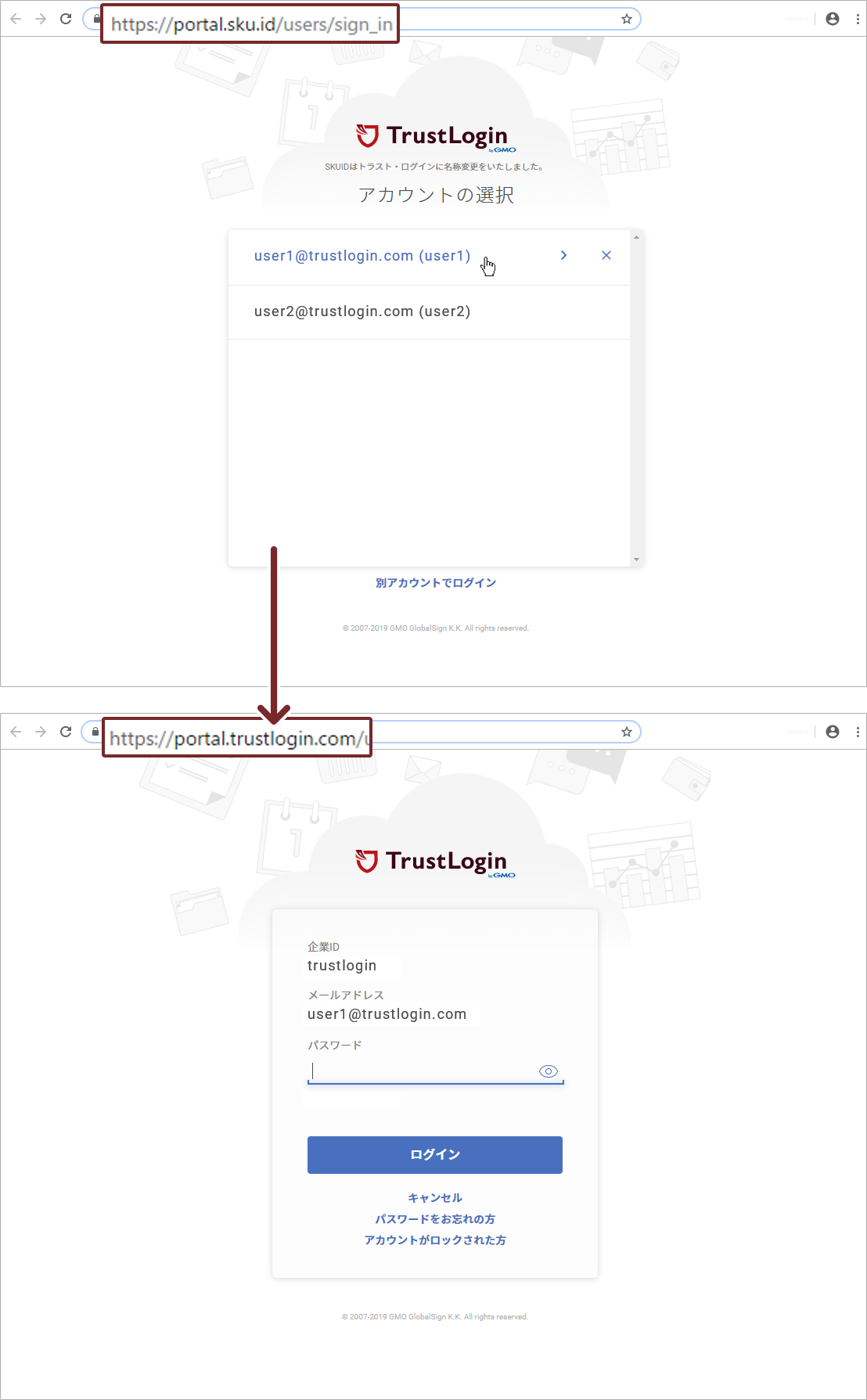
SAML認証、外部IDP連携の設定を新しいドメイン(trustlogin.com)に設定された場合は、合わせて拡張機能のバージョンアップをしてください。
バージョンアップ後の拡張機能はこちらよりダウンロードしてください。
Internet Explorer 拡張機能のダウンロード
【2】モバイルアプリのログイン先選択
7月15日(月)までの期間中、モバイルアプリのログイン先を旧ドメイン(sku.id)か、新ドメイン(trustlogin.com)か選択いただくようになります。
SAML認証、外部IDP連携の設定変更前は旧ドメイン(sku.id)から、SAML認証、外部IDP連携の設定変更後は新ドメイン(trustlogin.com)を選択してログインしてください。
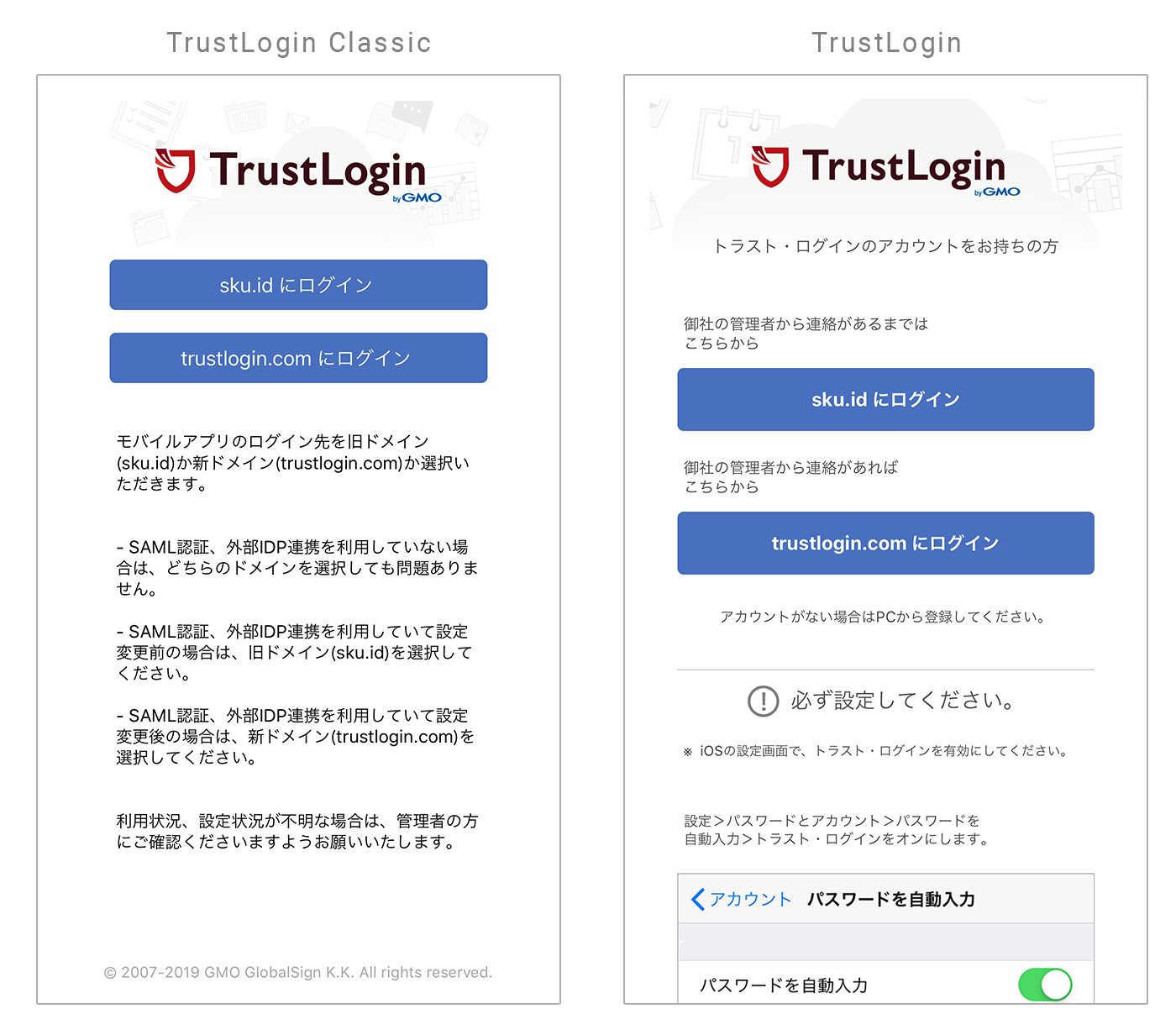
7月15日(月)以降は、新しいドメイン(trustlogin.com)を標準のログイン先とする新バージョンのアプリをリリースいたします。随時こちらへのアップデートにご対応ください。
この度は、サービス名称、サービスURL変更にともない大変ご面倒をお掛けいたします。
引き続きGMOトラスト・ログインをどうぞよろしくお願いいたします。